如何在 Windows 11 中更改刷新率
admin
2023-07-31 10:46:17
0次
方法 1:从高级显示设置更改刷新率
Windows 11 配备了一个全新的设置应用程序,它具有相同的功能,但现在位于不同的位置,有些甚至隐藏在下面。由于找到一些设置可能很棘手,我们在这里为您提供相同的指导。
此方法包括通过高级显示设置更改显示器的刷新率。让我们看看如何:
第 1 步:同时按下键盘上的Win + I键以打开“设置”应用程序。
步骤2:在设置窗口中,单击左侧的系统。
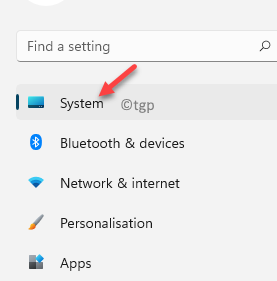
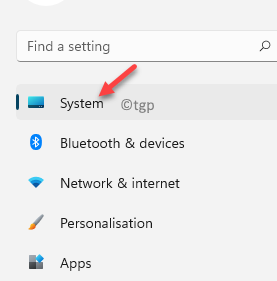
第 3 步:现在,转到右侧并单击Display。
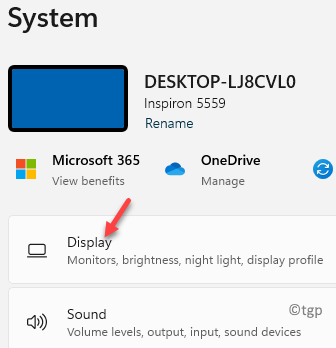
![]()
第 4 步:在下一个窗口的右侧,向下滚动并单击Advanced display。
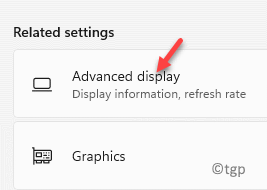
![]()
步骤 5:接下来,在高级显示屏幕中,转到选择刷新率部分,然后单击旁边的下拉列表。
您现在将看到一个刷新率选项列表,您可以从中选择一个。
更改立即生效。
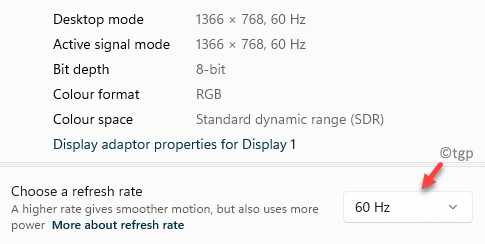
![]()
您现在可以检查您的游戏刷新率的变化。
方法 2:从显示适配器属性更改刷新率
此方法还允许您通过设置应用程序更改刷新率设置,但通过显示适配器属性。以下是进行更改的方法:
步骤 1:右键单击开始并从上下文菜单中选择设置。
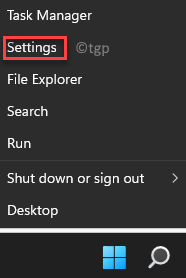
![]()
第 2 步:在打开的“设置”窗口中,转到右侧并选择“显示”选项。
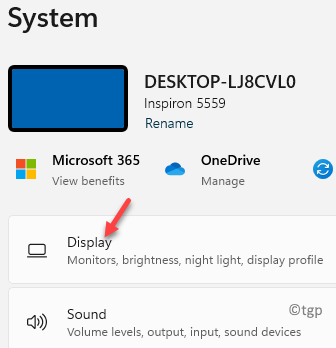
![]()
第 3 步:接下来,在“显示”屏幕的右侧,向下滚动一点,然后单击“高级显示”选项。
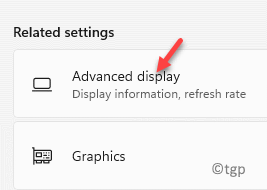
![]()
步骤 4:现在,在高级显示屏幕中,转到显示信息部分,然后单击显示 1 的显示适配器属性。
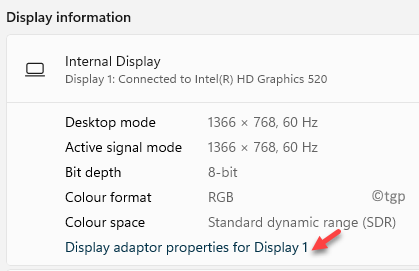
![]()
第 5 步:它打开“属性”窗口。
在这里,选择“监视器”选项卡并转到“监视器设置”部分。
现在,单击屏幕刷新率选项下方的下拉列表,然后从列表中选择所需的刷新率。
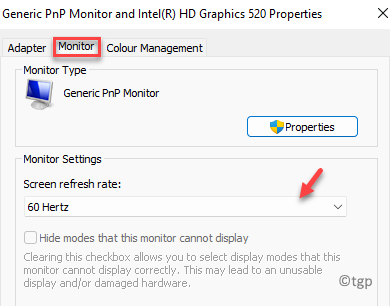
![]()
您现在已成功更改显示器的刷新率。
相关内容
热门资讯
Windows 11 和 10...
Windows 11/10 文件夹属性中缺少共享选项卡 – 已修复
1.检查共享选项卡是否可用
右键...
Radmin VPN Wind...
Radmin VPN 是一款免费且用户友好的软件,旨在牢固地连接计算机以创建一个有凝聚力的虚拟专用网...
如何修复 Steam 内容文件...
Steam 内容文件锁定是当您的 Steam 文件无法自行更新时出现的错误。解决此问题的最有效方法之...
在 Windows 11 中打...
什么是链路状态电源管理?
您可以在系统控制面板的电源选项中看到链接状态电源管理。它是 PCI Exp...
Hive OS LOLMine...
目前不清退的交易所推荐:
1、全球第二大交易所OKX欧意
国区邀请链接: https://www.m...
事件 ID 7034:如何通过...
点击进入:ChatGPT工具插件导航大全 服务控制管理器 (SCM) 负责管理系统上运行的服务的活动...
在 iCloud 上关闭“查找...
如果您是 Apple 的长期用户,您肯定会遇到过 Find My 应用程序,它本机安装在 iPhon...
iPhone 屏幕上有亮绿色斑...
iPhone 是市场上最稳定的智能手机之一,这主要归功于专为它们设计的 iOS 操作系统。然而,他们...
balenaEtcher烧录后...
balenaEtcher烧录后u盘或者内存卡无法识别不能使用的解决方法想要恢复原来的方法,使用win...
统信UOS每次开机后不直接进入...
统信UOS每次开机后不直接进入系统而是进入到recovery模式
按方向上键选择UOS 20 SP1...
